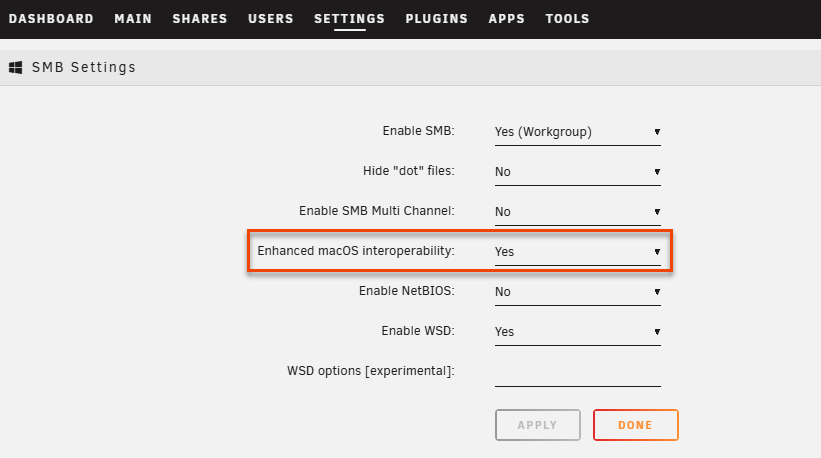Apple Time Machine
Apples Time Machine ist ein Sicherungstool, das bei jedem Mac enthalten ist. Es erleichtert den Schutz Ihrer Dateien, Anwendungen und Systemeinstellungen, indem es sie automatisch sichert. Indem Sie Time Machine mit Ihrem Unraid-Server verbinden, können Sie diese Sicherungen sicher auf Ihrer eigenen Hardware speichern. Diese Einrichtung gibt Ihnen nicht nur mehr Kontrolle, sondern ermöglicht auch eine einfachere Skalierbarkeit und zusätzlicher Seelenfrieden.
This guide applies to macOS Ventura (13.x), Sonoma (14.x), and Sequoia (15.x) versions. Some features, such as SMB enhancements and Time Machine support over SMB, require macOS versions that support these protocols.
Für die besten Ergebnisse sollten Sie Ihren Mac auf die neueste mit Ihrer Hardware kompatible macOS-Version aktualisieren.
Einige Nutzer berichten von sporadischen Problemen mit Time Machine und Netzlaufwerken auf macOS Sequoia. Sollte es bei Ihnen zu Backup-Fehlern kommen, ziehen Sie in Betracht, den Time Machine Docker-Container als Alternative zu nutzen.
Erstellen einer Time Machine-Freigabe
Um eine Time Machine-Freigabe zu erstellen:
-
Gehen Sie im WebGUI zu Shares und klicken Sie auf user share hinzufügen.
-
Konfigurieren Sie die folgenden Einstellungen:
Einstellung Beschreibung %%Benutzerfreigabe|benutzerfreigabe%% Name Benennen Sie Ihren user share (z. B. Time Machine). Mindestfreier Speicherplatz Setze auf 1 (1 KB) für beste Ergebnisse. Dies verhindert, dass Time Machine fehlschlägt, wenn die Festplatten die Kapazität erreichen. Eingeschlossene Festplatte(n) Wählen Sie die Festplatte(n) im array aus, die für die Time Machine user share verwendet werden sollen. Copy-on-write aktivieren Lassen Sie es auf Auto für beste Leistung. SMB Export Setzen Sie auf Ja (Time Machine), um die Unterstützung für Time Machine zu aktivieren. Time Machine-Volume-Größe Setzen Sie auf die gewünschte maximale Größe oder lassen Sie es ungesetzt. Wenn Sie den freien Speicherplatz nicht auf 1 festlegen, wenden Sie zuerst die Freigabe an, bearbeiten Sie anschließend erneut und setzen Sie die Volume-Größe auf kleiner als den berechneten minimalen freien Speicherplatz, der angezeigt wird. Sicherheitseinstellungen Konfigurieren Sie die SMB Sicherheitsparameter nach Wunsch. -
Klicken Sie auf Anwenden, um die usershare zu erstellen.
Für weitere Details zum Erstellen und Verwalten von Freigaben siehe Benutzerfreigaben.
Vom macOS aus verbinden
Um sich von Ihrem Mac mit Ihrer usershare zu verbinden:
- Drücken Sie im Finder Command + K, um das Fenster „Mit Server verbinden“ zu öffnen.
- Enter the SMB address of your Unraid server. For example, use the format
smb://[server-ip]/[Time Machine share name]and click Connect. - Wenn Sie dazu aufgefordert werden, geben Sie Ihren Unraid-Benutzernamen und Ihr Passwort ein, das Zugriff auf die Freigabe hat, und klicken Sie dann auf Verbinden.
- Öffnen Sie Systemeinstellungen, wenn Sie macOS Ventura 13.0 oder neuer verwenden, oder Systemeinstellungen, wenn Sie macOS Monterey 12.x oder früher verwenden. Navigieren Sie dann zu Time Machine.
- Klicken Sie auf Datenträger auswählen oder Sicherungsdatenträger hinzufügen, wählen Sie Ihre Unraid Time Machine usershare aus, und klicken Sie dann auf Disk verwenden.
- (Optional) Wenn Sie Ihre Sicherung mit einem Passwort sichern möchten, aktivieren Sie Verschlüsselung.
- Falls Sie dazu aufgefordert werden, bestätigen Sie die Verbindung und geben Sie ggf. erneut die Unraid root user-Anmeldedaten ein.
- Time Machine startet automatisch das initiale Backup. Beachten Sie, dass das erste Backup einige Zeit in Anspruch nehmen kann, aber zukünftige Backups schneller sind, da sie inkrementell sind.
Für mehr Kontrolle über die Sicherungsplanung und -optionen ziehen Sie ein Drittanbieter-Tool wie Time Machine Editor in Betracht.
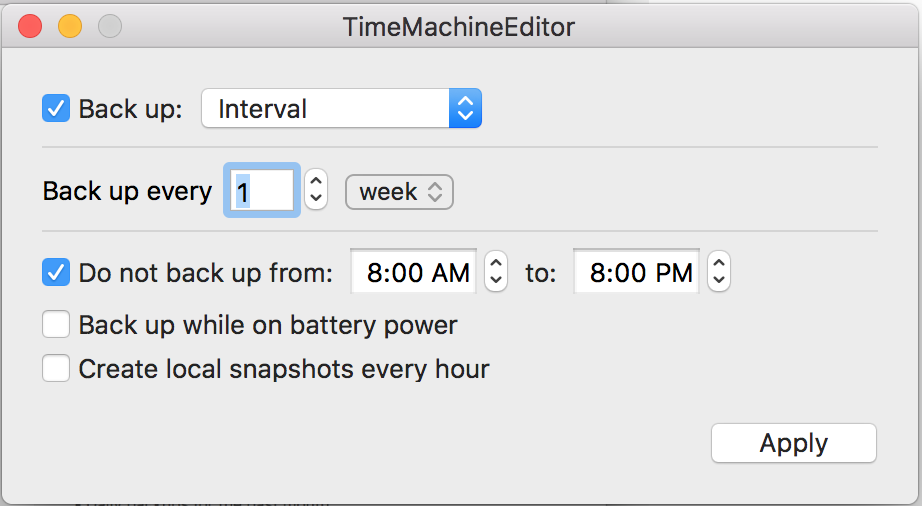
Mehrere Time Machine-Setups
Für Familien oder Umgebungen mit mehreren Macs bietet diese Methode eine klare Trennung von Backups, verbessert die Sicherheit und vereinfacht die Verwaltung.
Um separate Backups für verschiedene Benutzer oder Macs auf Ihrem Unraid-Server zu erstellen:
-
Erstellen Sie einzigartige Unraid root user-Konten für jede Person oder jeden Mac, die Daten sichern möchten. Zum Beispiel Benutzer namens
larry,curlyundmoe. Dies stellt sicher, dass jeder Benutzer seine eigene Identität und Berechtigungen hat. -
Erstellen Sie individuelle Time Machine user shares für jeden Benutzer und benennen Sie diese klar, um mit dem Benutzer übereinzustimmen, beispielsweise
tm-larry,tm-curlyundtm-moe. Die Trennung der Freigaben hilft bei der Verwaltung von Speicher und Zugriff für jeden Benutzer. -
Weisen Sie geeignete Benutzerberechtigungen für jede usershare zu:
- Set the user share's SMB security settings to ensure that only the corresponding user has access.
- Stellen Sie sicher, dass nur der beabsichtigte Benutzer auf seine Time Machine user-share lesend und schreibend zugreifen kann.
-
Konfigurieren Sie Time Machine auf jedem Mac, um sich mit seiner vorgesehenen user-share zu verbinden:
- On each Mac, connect to the Unraid server using the SMB path for their specific user share (e.g.,
smb://unraid-server/tm-larry). - Befolgen Sie die üblichen Schritte zum Einrichten von Time Machine, um die usershare als Sicherungsdisk auszuwählen.
- On each Mac, connect to the Unraid server using the SMB path for their specific user share (e.g.,
-
Überwachen und verwalten Sie die Speichernutzung:
- Sie können optional Volumengrößenlimits für jede Time Machine user-share einstellen, um zu verhindern, dass ein Benutzer zu viel Speicherplatz einnimmt.
- Überprüfen Sie regelmäßig die Nutzung und passen Sie die Quoten bei Bedarf an.
Weitere Informationen zum Benutzer- und Sicherheitsmanagement finden Sie unter Benutzerverwaltung.
Fehlerbehebung
Wenn Time Machine-Sicherungen fehlschlagen oder unzuverlässig werden:
- Versuchen Sie den Time Machine Docker-Container: Verfügbar über Community-Anwendungen, diese Option kann stabilere Sicherungen bereitstellen als direkte SMB user-share.
- Überprüfen Sie die macOS-Firewall: Deaktivieren Sie vorübergehend die Firewall, um zu sehen, ob Verbindungen blockiert werden.
- Erstellen Sie ein frisches Sicherungsziel: Löschen und erneuern Sie die Time Machine user-share, falls die Probleme weiterhin bestehen.
Für zusätzliche Hilfe bei der Fehlerbehebung siehe Fehlerbehebung oder besuchen Sie die Unraid-Foren.